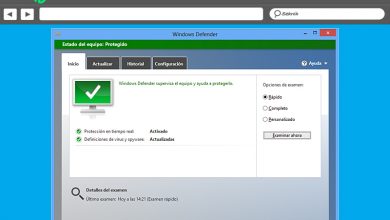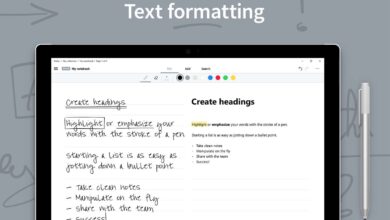Transcrivez l’audio en texte sans installation avec Recordense
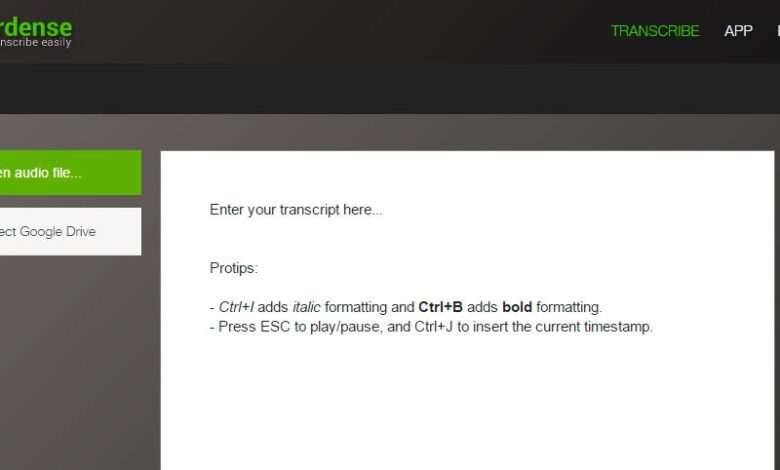
Hier, nous avons montré un outil très utile qui nous permet de convertir n’importe quel livre ou texte en un fichier audio pour pouvoir l’écouter plus tard quand nous le voulons et depuis n’importe quel appareil. De cette façon, on peut sortir se promener, descendre la rue ou en transports en commun, par exemple, et écouter notre livre préféré, les leçons que nous devons apprendre, etc. Mais à de nombreuses occasions, nous pouvons nous retrouver avec le besoin de transcrire un fichier audio avec un enregistrement en texte .
Sans aucun doute, quelque chose de très utile, surtout lorsque nous avons enregistré une conférence, un discours ou une réunion et que nous devons capturer tout ce qui a été dit dans un document texte. Eh bien, nous allons montrer ci-dessous un site Web gratuit où nous pourrons transcrire l’audio en texte rapidement, facilement et sans avoir à installer quoi que ce soit sur l’ordinateur .
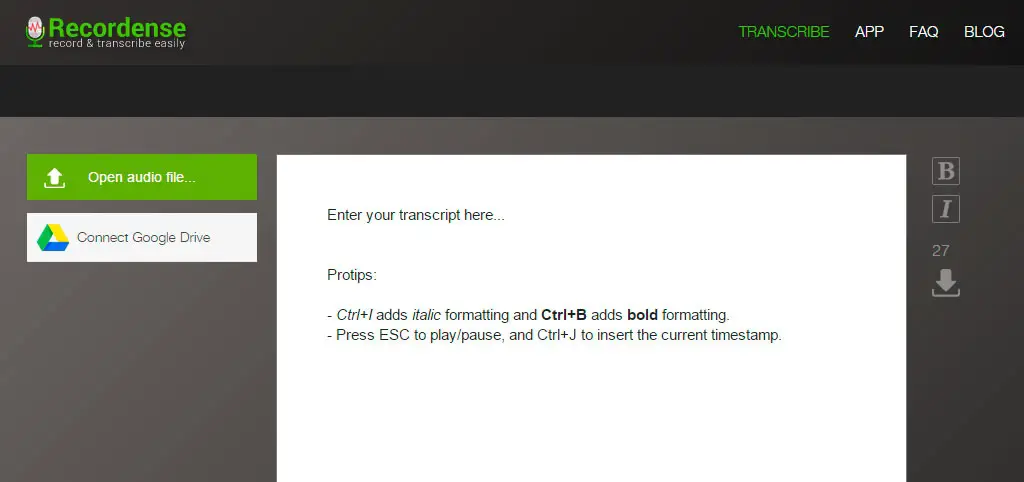
Vous pouvez facilement transcrire l’audio en texte sans installations
Il s’agit du site Recordense , une page Web qui offre un service Web gratuit avec lequel nous pouvons facilement transcrire l’audio en texte. Dès que nous entrons sur le Web , nous voyons deux boutons, l’un qui nous permet de télécharger le fichier audio et l’autre qui nous permet de sélectionner le fichier depuis Google Drive. Une fois le fichier audio sélectionné, nous verrons comment Recordense nous montre à la fois un lecteur audio et un éditeur de texte.
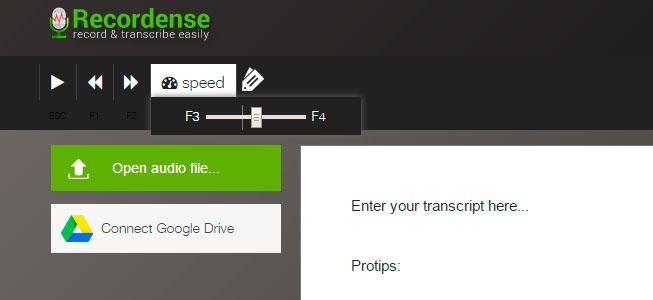
Le player nous permet d’ ajuster la vitesse de l’audio pour pouvoir transcrire confortablement et permet même de le contrôler avec des raccourcis clavier, tandis que l’éditeur de texte est très très simple, bien qu’il nous permette de donner une certaine mise en forme au texte en marquant certains mots en gras ou en italique. De plus, il dispose d’un compteur de mots et lorsque nous aurons terminé la transcription, nous pourrons télécharger tout le texte écrit sur notre disque dur.
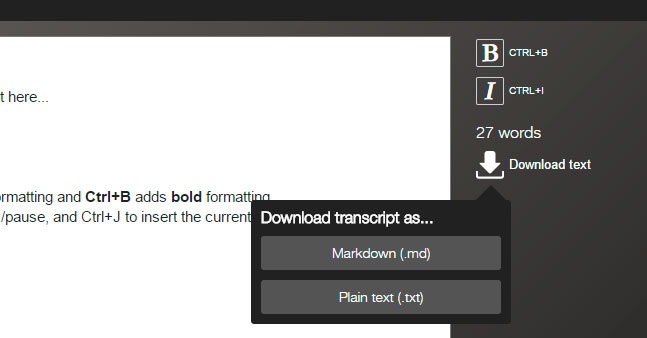
Pour ce faire, il suffit de cliquer sur l’icône qui apparaît à droite de l’éditeur avec l’icône de téléchargement, ce qui nous permettra de l’ enregistrer en .txt ou .md. Pour commencer à utiliser Recordense il suffit d’aller sur son site web et comme nous l’avons indiqué précédemment, choisissez le fichier audio que nous voulons transcrire, lancez la lecture en contrôlant sa vitesse pour écrire tout ce qui nous intéresse ou qui est entendu dans l’audio pour enfin enregistrez-le en tant que fichier texte brut que nous pourrons donner plus de format plus tard si nécessaire.